Biztos nem csak én találkoztam azzal a problémával, hogy valami wordart-ot helyeztem volna el egy oldalon, ahol sötét és világos részek is voltak, így vagy oda teszem, ahol nem tetszik, vagy nem látszódik rendesen. Mivel egyik megoldás sem igazán szerencsés, valami trükkel kell megoldani a problémát.
Tehát adva egy háttér, és egy wordart. Utóbbiból rögtön készítsünk egy másolatot.
Már itt is látszik, hogy nem látszik 🙂 Az alsó réteggel nem kell csinálni semmit, a felsőnél behívjuk a Layer style ablakot, legegyszerűbben úgy, hogy duplán kattintunk a neve melletti üres részre. Ott a Color Overlay-jel átszínezzük valamire, én az oldalból vettem le egy színt.
Ez így még persze nem jó. Most a felső réteghez szükségünk van egy maszkra. Kijelöljük a fekete részt, akár a Magic Wand Tool-lal, akár a Select Color Range-el. Természetesen ekkor a háttér rétegen vagyunk. Ha megvan a kijelölés, a felső réteg legyen aktív, és katt az Add layer mask ikonra. Ekkor ezt fogjuk látni.
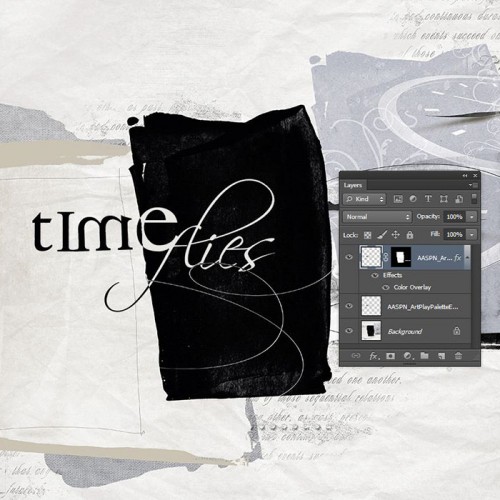 A móka itt nem ér véget. Kapcsoljuk szét a réteget és a maszkot a köztük lévő kapocsra kattintva. Jelöljük ki mind a két réteget, és mozgassuk össze vissza. Láthatjuk, hogy a szöveg színe aszerint változik, hogy a sötét vagy világos terület felett van.
A móka itt nem ér véget. Kapcsoljuk szét a réteget és a maszkot a köztük lévő kapocsra kattintva. Jelöljük ki mind a két réteget, és mozgassuk össze vissza. Láthatjuk, hogy a szöveg színe aszerint változik, hogy a sötét vagy világos terület felett van.
Ugyanezt megtehetjük egy hosszabb szöveggel is.
De akár egy ecsettel is. Remélem látszik, hogy a barna rész felett zöld a csíkos ecset, a zöldnél meg barna.
És természetesen itt is vált, ha mozgatjuk a réteget. Ne felejtsük el a réteget szétkapcsolni a maszktól! Remélem, tudod használni ezt a trükköt.:)

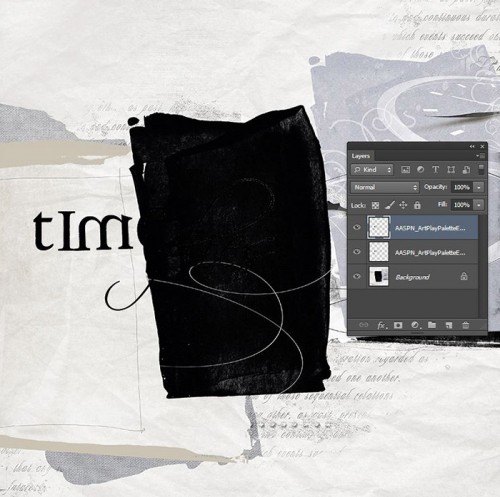

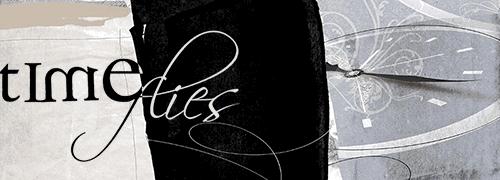
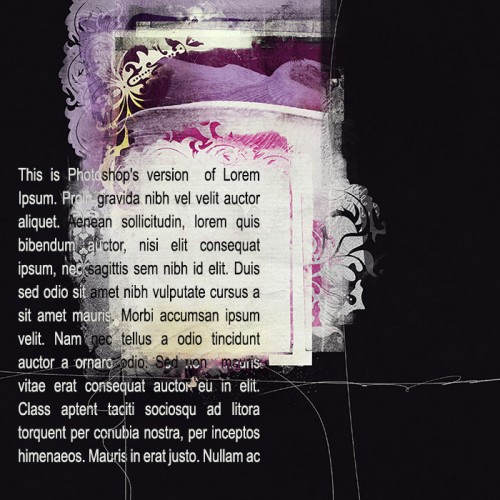
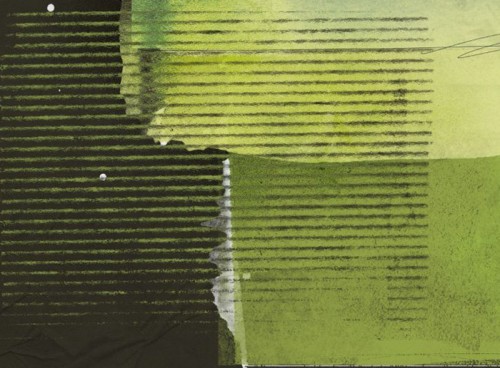



De jó! Az alpokig eddig is eljutottam, de mindig új layer mask-ot csináltam, ha mozgatni akartam. Itt a megoldás és a kulcslépés a szétkapcsolás! Köszi Krisssz, hogy megmutattad!
Kipróbáltam. Köszi Krisssz! 🙂 Majd jövök vele oldalon is.
Hű, ezt kipróbálom, köszi! Eddig én tettem rá egy invert filtert, és egy ecsettel lemostam azt a részt, aminél nem kell invertálni. Egyszerű és gyors megoldás 🙂 De ez érdekel 🙂
Köszi!! Nagyon jó!!
Nagyon jó!:D
Nagyon tetszik, köszönöm, Krisssz!! 🙂